메일박스로 보낸 스캔문서 PC에 다운 받기(2단계)
▼▼▼▼▼▼▼▼▼▼▼▼▼
'1단계 메일박스 등록 및 스캔문서 메일박스로 보내기' 바로가기!
▲▲▲▲▲▲▲▲▲▲▲▲▲
저번 1단계 스캔 메일박스 '후지제록스 DocuCentre-V C5585 스캔 메일박스 등록하는 방법'에 이어
FUJIFILM Network Scanner Utility 3프로그램을 통하여 메일박스에 담긴 문서를 PC에 저장하는 방법에대하여 설명해드리겠습니다.
▼1. 검색창에서 후지제록스를 검색합니다.

▼2. 한국후지필름 비즈니스이노베이션 공식 홈페이지로 들어갑니다.

▼3. 지원 및 다운로드를 클릭하여 줍니다.

▼4. 제품을 검색하는 곳에 5585를 입력하면 관련 검색에 DocuCentre-V C5585를 클릭하여 줍니다.

▼5. 유틸리티 → 네트워크 스캐너 유틸리티 3을 다운받아 줍니다.

▼6. 다운받은 파일을 실행하여 줍니다.

▼7. 실행을 눌러줍니다.

▼8. 다음을 눌러줍니다.

▼9. 다음을 눌러줍니다.

▼10. 설치를 눌러줍니다.
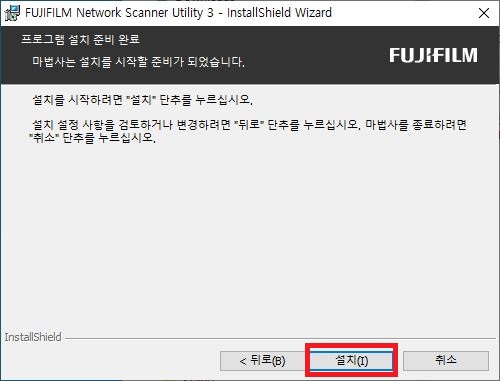
▼11. 마침을 눌러줍니다.
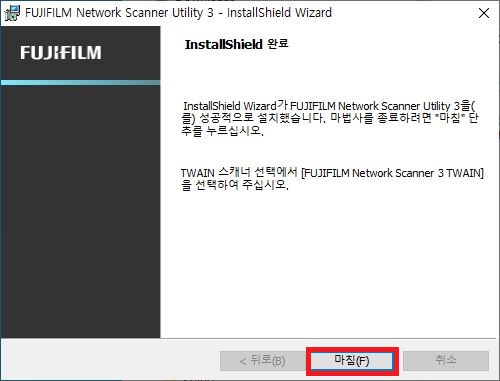
▼12. 작업표시줄 돋보기에서 메일박스를 입력하면 사진처럼 메일박스 뷰어 3가 나오는데 클릭하여 줍니다.

▼13. 네트워크 IP를 설정한 복합기를 선택하여 다음버튼을 클릭하여 줍니다.
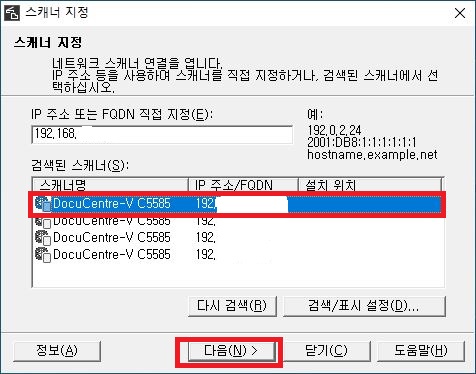
복합기의 네트워크 설정 방법은 아래 네트워크 설정 바로가기를 클릭하여 확인이 가능합니다!
▼▼▼▼▼▼▼▼▼▼▼▼▼
후지제록스 DocuCentre-V C5585 복합기 네트워크 설정 바로가기!
▲▲▲▲▲▲▲▲▲▲▲▲▲
▼14. IP주소를 확인한 후 저번시간에 등록했던 메일박스 30번(테스트)를 선택하고 다음을 클릭합니다.
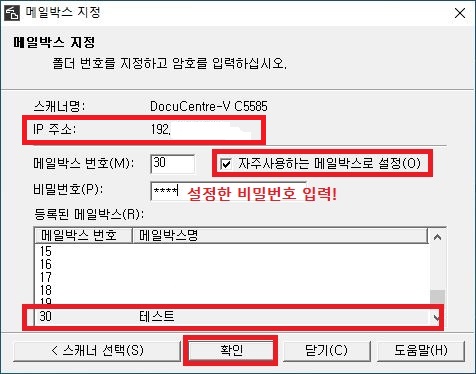
▼15. 1단계에서 스캔하였던 문서파일을 더블클릭하여 줍니다.

▼16. 경로를 지정 한 후 확인을 클릭하여 줍니다.
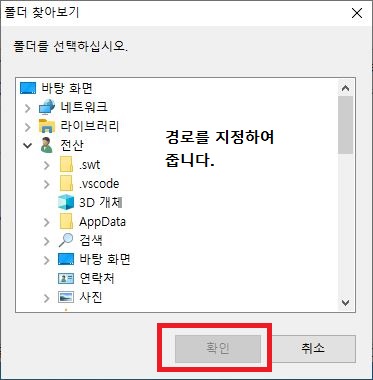
▼17. 스캔하였던 파일이 저장되었습니다.
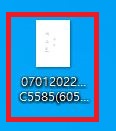
이렇게 해서 후지제록스 DocuCentre-V C5585 복합기의 메일박스에 담긴 스캔파일 문서 저장법에 대하여
설명드렸습니다.
다음에는 유틸리티가 아닌 다른 방법으로 스캔하는 방법에 대하여 설명드리도록 하겠습니다!
'프린터 사용 설명서' 카테고리의 다른 글
| ★후지제록스 복합기 퇴사자 메일박스 삭제 설명서★ (1) | 2022.02.03 |
|---|---|
| 후지제록스 DocuCentre-V C5585 인터넷으로 스캔파일 PC에 저장하기(2단계 또다른 방법 ) (0) | 2022.01.12 |
| 후지제록스 DocuCentre-V C5585 스캔 메일박스 등록하는 방법(1단계) (0) | 2022.01.07 |
| ★후지제록스 DocuCentre-V C5585 복합기 PC와 연결하는 방법★ (0) | 2022.01.05 |
| 후지제록스 DocuCentre-V C5585 복합기 네트워크 설정 (0) | 2021.12.31 |


댓글